USB 플래시 드라이브를 포맷할 수 없고 "Windows에서 포맷을 완료할 수 없습니다" 오류 메시지가 표시되는 경우 이러한 오류는 Windows가 플래시 드라이브를 포맷할 수 없고 USB 플래시 드라이브에 액세스할 수 없음을 나타낸다. 지금 바로 문제를 해결할 수 있도록 여기에 따라 해결 방법을 찾으십시오.
USB 드라이브는 USB 드라이브를 통해 컴퓨터에 쉽게 연결하여 데이터를 백업하거나 전송할 수 있다. 포맷하고 싶을 때 플래시 드라이브를 포맷하지 못할 수도 있다. 예를 들어, 그것은 "Windows가 포맷을 완료할 수 없습니다"를 발생시켰다. 왜 이런 일이 생기는 건가요?
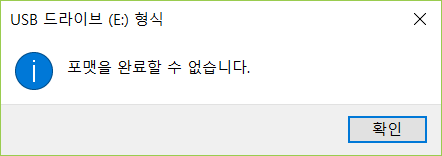
Windows에서 USB 드라이브를 포맷할 수 없음의 주요 원인
이 오류는 다음과 같은 이유로 인해 발생할 수 있다.
1. 바이러스 감염
USB 플래시 드라이브를 공용 컴퓨터에 꽂으면 파일이 손상될 위험을 감수하고 드라이브마저 바이러스 공격으로 작동을 멈춘다.
2. USB 플래시 장치에는 불량 섹터가 있다.
우리가 모두 알고 있듯이, 저장 장치는 섹터로 구성되어 있다. 부문이 나쁘다는 것은 부문이 손상되어 읽거나 쓸 수 없다는 것을 의미한다. 따라서 불량 섹터는 포맷 작업과 파일 복구에 지장을 줄 수 있다. 불량 섹터의 원인은 꽤 있는데, 예를 들어 불량품, 과도한 조각 모음, USB 플래시 드라이브가 작동하는 동안 직접 플러그를 뽑는 등의 것이다.
3. USB 플래시 드라이브에 물리적 손상이 발생함
물리적 손상은 저장 장치에 접근할 수 없게 만드는 또 다른 원인이다. 컴퓨터가 장치를 사용할 수 없으면 장치를 포맷할 수 없다.
4. USB 플래시 디스크가 쓰기 금지됨
쓰기 방지 상태일 때 Windows에서 드라이브를 포맷할 수 없음 포맷은 일종의 쓰기 작업이기 때문에 포맷하기 전에 쓰기 보호를 제거해야 한다.
"Windows에서 드라이브를 포맷을 완료할 수 없습니다" 수정
솔루션 1: 디스크 관리를 통해 포맷하십시오.
디스크 관리는 Windows에서 제공하며, 컴퓨터의 파티션과 디스크를 관리하는 데 도움이 된다. 디스크 관리는 새 볼륨을 생성하거나, 파티션을 확장 또는 축소하고, 드라이브 문자를 변경하고, 파티션을 삭제하거나 포맷할 수 있다. 플래시 드라이브는 디스크 관리 도구를 사용하여 복구할 수 있다. 아래 단계에 따라 USB 포맷 절차를 성공적으로 수행할 수 있다.
1 단계: 디스크 관리 열기 내 컴퓨터를 마우스 오른쪽 버튼으로 누르고 관리 항목을 선택한 다음 왼쪽에 있는 디스크 관리를 누르십시오. 중앙 부분에는 로컬 하드 드라이브와 파티션, USB 드라이브를 볼 수 있으며, 용량으로 인식할 수 있다.
2 단계: 플래시 드라이브를 마우스 오른쪽 버튼으로 클릭하고 포맷 옵션을 선택한 후 파일 시스템 형식을 선택하여 빠른 포맷을 수행하십시오.

3 단계: USB 플래시 드라이브를 마우스 오른쪽 버튼으로 클릭하고 "새 단순 볼륨" 항목을 선택하십시오. 플래시 드라이브에 대한 새 파티션을 재생성하도록 안내하는 새 단순 볼륨 마법사를 받으십시오. 작업이 화면의 지시를 따르고, 옵션을 설정하고, 다음 버튼을 클릭하십시오. 프로세스가 완료되면 USB 드라이브가 포맷되어 시스템에 의해 올바르게 인식된다는 것을 알게 될 것이다.
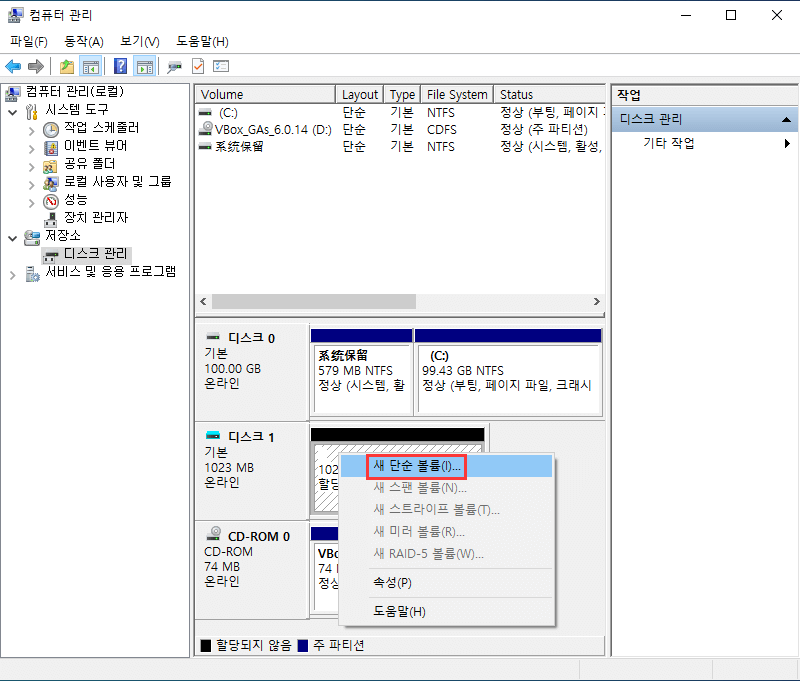
데이터를 최대한 빨리 복구하십시오!
USB 플래시 드라이브에 액세스하거나 포맷할 수 없으므로 가능한 한 빨리 파일 복구를 수행해야 한다. 그렇지 않으면 새로운 자료로 덮어쓰게 될 것이다.
USB 드라이브에서 손실된 데이터를 복구하거나 포맷할 수 없는 경우 Bitwar Data Recovery 소프트웨어를 사용해 보십시오. 오디오, 비디오, 사진, 아카이브, 이메일, 문서 등을 포함한 모든 파일 형식에 적합한 파일을 완전히 자유롭게 다운로드할 수 있다. 빈 휴지통, 디지털 카메라, 메모리 카드, CF 카드, SD 카드, USB 플래시 드라이브, 외장 하드 드라이브 등에서 삭제된 데이터를 쉽게 복구할 수 있으며, 다양한 데이터 손실 상황에서 프로그램을 적용할 수 있다. 예를 들어 시스템 충돌, 하드 드라이브 포맷, 바이러스 공격, 파티션 손실 및 기타 Windows의 알 수 없는 이유.
이제 Bitwar Data Recovery를 무료로 다운로드하여 컴퓨터에 설치할 수 있다. 그런 다음 USB 드라이브가 이 컴퓨터에 잘 연결되어 있는지 확인하십시오.
또는 네이버 소프트웨어에서 다운로드할 수도 있다: https://software.naver.com/software/summary.nhn?softwareId=GWS_003210

지금 해보자!
'외부 장치 복구' 카테고리의 다른 글
| Windows가 USB 드라이브에서 포맷을 완료할 수 없습니다 (0) | 2020.08.07 |
|---|---|
| 무료 렉사 데이터 복구 어렵지 않아! (0) | 2020.08.03 |
| USB 제품 안전하게 제거 (0) | 2020.06.20 |
| USB 장치 수정 솔루션 (0) | 2020.05.25 |
| USB 포맷 복구 쉽고 무료! (2) | 2020.05.06 |



